하드 드라이브에 대한 액세스를 다시 얻는 방법, 하드 드라이브를 열 수 없는 오류 수정

이 글에서는 하드 드라이브에 문제가 생겼을 때 다시 접근할 수 있는 방법을 안내해 드리겠습니다. 함께 따라 해 보세요!
Google 크롬은 훌륭한 브라우징 경험을 제공하고 결국 Google 제품이기 때문에 가장 널리 사용되고 선호되는 브라우저 중 하나입니다. 그러나 큰 힘에는 큰 책임이 따르고, 큰 책임을 지게 되면 실수나 실수가 더디게 될 가능성이 높아집니다.
Chrome 사용자는 때때로 몇 가지 오류에 직면해야 합니다. 그러나 걱정할 필요가 없으며 이러한 오류는 쉽게 해결할 수 있습니다. 이 기사에서는 Chrome의 ERR_TUNNEL_CONNECTION_FAILED 오류를 수정합니다.
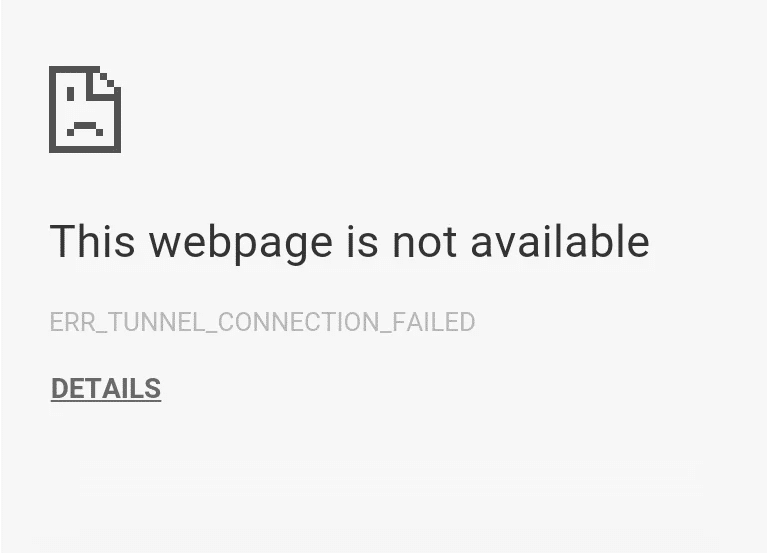
ERR_TUNNEL_CONNECTION_FAILED 오류란 무엇입니까?
이 오류는 Chrome이 대상 웹사이트에 대한 터널을 설정할 수 없을 때 발생합니다. 간단히 말해서 Chrome은 인터넷에 연결하지 못합니다. 이 오류 뒤에는 여러 가지 이유가 있을 수 있지만 가장 일반적인 원인은 연결에 프록시 서버를 사용하거나 VPN을 사용하는 것 입니다.
그러나 원인과 이유에 대해 걱정할 필요는 없습니다. 이 문제를 해결할 수 있는 가장 적합한 방법을 알려드리겠습니다. 대부분의 경우 첫 번째 방법에서 해결 방법을 찾을 수 있습니다. 그러나 만일을 대비하여 더 많은 방법이 있습니다.
내용물
이제 첫 번째 방법부터 시작하겠습니다.
프록시 서버의 사용은 ERR_TUNNEL_CONNECTION_FAILED 오류의 가장 일반적인 원인입니다. 프록시 서버를 사용하는 경우 이 방법이 확실히 도움이 될 것입니다. 프록시 설정을 비활성화하기만 하면 됩니다. 컴퓨터의 인터넷 속성 섹션에 있는 LAN 설정에서 몇 개의 상자를 선택 취소하면 쉽게 할 수 있습니다. 방법을 모르는 경우 주어진 단계를 따르십시오.
1. 먼저 Windows 키 + R을 동시에 눌러 실행 대화 상자를 엽니다 .
2. 입력 영역에 inetcpl.cpl 을 입력하고 확인을 클릭 합니다.

3. 이제 화면에 인터넷 속성 창이 표시됩니다. 연결 탭으로 전환하고 LAN 설정을 클릭합니다 .

4. 새로운 LAN 설정 창이 나타납니다. 여기에서 LAN에 프록시 서버 사용 옵션 을 선택 취소하면 도움이 됩니다 .

5. 또한 자동으로 설정 감지를 선택 하십시오 . 완료되면 확인 버튼을 클릭합니다 .
변경 사항을 적용하려면 컴퓨터를 다시 시작하십시오. Chrome을 실행하고 ERR_TUNNEL_CONNECTION_FAILED 오류가 사라졌는지 확인합니다. 우리는 이 방법이 효과가 있었을 것이라고 확신하지만 그렇지 않은 경우 아래에서 언급한 다음 방법을 시도해 보십시오.
네트워크 설정을 재설정한다는 것은 DNS를 플러시하고 컴퓨터의 TCP/IP를 재설정하는 것을 의미 합니다. 이 방법을 사용하면 ERR_TUNNEL_CONNECTION_FAILED 오류 문제가 해결될 가능성이 매우 높습니다. 주어진 단계에 따라 변경을 수행하십시오.
1. 시작 메뉴에서 명령 프롬프트 를 검색하고 관리자 권한 으로 실행 옵션을 클릭합니다 .
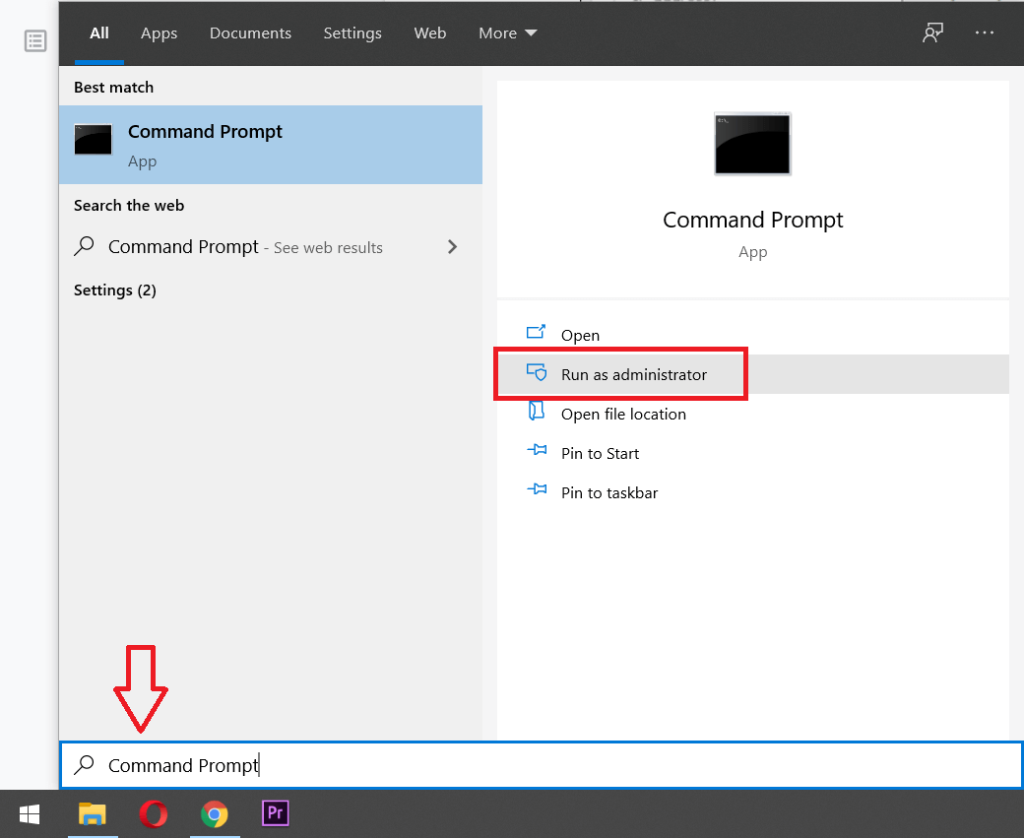
2. 명령 프롬프트가 열리면 다음 명령을 실행합니다.
Ipconfig /flushdns nbtstat -r netsh int ip 재설정 netsh winsock 재설정

명령 실행이 완료되면 명령 프롬프트를 종료하고 컴퓨터를 다시 시작합니다. Chrome을 다시 열고 이 방법이 작동하는지 확인합니다.
여기서 요점은 DNS를 자동으로 IP 주소를 감지하도록 설정하거나 ISP에서 제공한 사용자 지정 주소를 설정해야 한다는 것입니다. ERR_TUNNEL_CONNECTION_FAILED 어떤 설정도 설정되지 않은 경우 오류가 발생합니다. 이 방법에서는 컴퓨터의 DNS 주소를 Google DNS 서버로 설정해야 합니다. 이렇게 하려면 주어진 단계를 따르십시오.
1. 작업 표시줄 패널의 오른쪽에 있는 네트워크 아이콘을 마우스 오른쪽 버튼으로 클릭합니다 . 이제 네트워크 및 공유 센터 열기 옵션을 클릭하십시오 .

2. 네트워크 및 공유 센터 창이 열리면 여기에서 현재 연결된 네트워크를 클릭합니다.

3. 연결된 네트워크 를 클릭 하면 WiFi 상태 창이 나타납니다. 속성 버튼을 클릭 합니다.

4. 속성 창이 나타나면 네트워킹 섹션 에서 인터넷 프로토콜 버전 4(TCP/IPv4) 를 검색합니다 . 그것을 두 번 클릭하십시오.

5. 이제 DNS가 자동 또는 수동 입력으로 설정되어 있는지 새 창이 표시됩니다. 여기 에서 다음 DNS 서버 주소 사용 옵션 을 클릭해야 합니다 . 그리고 입력 섹션에 주어진 DNS 주소를 채우십시오:
8.8.8.8 8.8.4.4

6. 종료 시 설정 확인 상자를 선택하고 확인을 클릭합니다.
이제 모든 창을 닫고 Chrome을 실행하여 Chrome에서 ERR_TUNNEL_CONNECTION_FAILED 오류 를 수정할 수 있는지 확인 하세요.
위의 방법 중 어느 것도 작동하지 않으면 다른 브라우저를 사용하여 ERR_TUNNEL_CONNECTION_FAILED 오류가 Chrome 전용인지 확인하는 것이 좋습니다. 그렇다면 Chrome 브라우저에 저장된 모든 인터넷 사용 기록을 지워야 합니다. 이제 주어진 단계에 따라 인터넷 사용 기록을 지우십시오.
1. 먼저 브라우저 창의 오른쪽 상단 에 있는 세 개의 점 을 클릭 하고 설정 을 선택합니다 . URL 표시줄에 chrome://settings 를 입력할 수도 있습니다 .

2. 설정 탭이 열리면 하단으로 스크롤하여 고급 설정 섹션을 확장합니다 .
3. 고급 섹션 에서 개인 정보 및 보안 섹션에서 인터넷 사용 기록 삭제 옵션을 찾습니다 .

4. 인터넷 사용 기록 삭제 옵션을 클릭 하고 시간 범위 드롭다운에서 " 전체 시간 "을 선택합니다. 모든 확인란을 선택하고 데이터 지우기 버튼을 클릭 합니다.

인터넷 사용 기록이 지워지면 Chrome 브라우저를 닫았다가 다시 실행하여 오류가 사라졌는지 확인합니다.
Chrome 브라우저에 문제가 있으므로 Chrome 설정을 재설정하면 문제 해결에 도움이 됩니다. Chrome 브라우저의 설정을 재설정하는 단계는 다음과 같습니다.
1. 먼저 브라우저 창 우측 상단의 점 세 개를 클릭하고 설정을 선택합니다. 설정 탭에서 맨 아래로 스크롤하여 고급 설정 을 클릭합니다 .
2. 고급 섹션에서 재설정 및 정리 섹션으로 이동하여 설정을 원래 기본값 으로 복원을 클릭하십시오 .

3. 설정 재설정 창에서 설정 재설정 버튼을 클릭합니다. 재설정이 완료되면 브라우저를 다시 실행하고 이 방법이 작동하는지 확인하십시오.

이전 버전의 Chrome을 사용하면 ERR_TUNNEL_CONNECTION_FAILED 오류가 발생할 수도 있습니다 . 최신 버전을 확인하고 브라우저를 업데이트하는 것이 가장 좋습니다. 브라우저를 업데이트하고 오류가 완전히 사라졌는지 확인하십시오. Chrome을 업데이트하는 방법은 다음과 같습니다.
1. 먼저 브라우저 창의 오른쪽 상단에 있는 세 개의 점을 클릭하고 도움말 섹션으로 이동합니다 . 이 섹션에서 Chrome 정보 를 선택 합니다.

2. Chrome 정보 창이 열리고 사용 가능한 업데이트를 자동으로 찾기 시작합니다. 사용 가능한 새 버전이 있으면 업데이트 옵션이 제공됩니다.

3. 브라우저를 업데이트 하고 다시 시작하여 이것이 효과가 있는지 확인하십시오.
추천:
이 기사에서는 ERR_TUNNEL_CONNECTION_FAILED 오류를 수정하는 가장 좋은 방법에 대해 언급했습니다. 일부 방법은 특히 Chrome에 초점을 맞추고 다른 방법은 TCP/IP 및 DNS 설정과 관련됩니다. ERR_TUNNEL_CONNECTION_FAILED 오류를 해결하는 방법 중 일부 또는 전체를 자유롭게 시도할 수 있습니다. 위에서 언급한 방법 중 하나에 문제가 있는 경우 아래에 의견을 남겨 주시면 다시 연락 드리겠습니다.
이 글에서는 하드 드라이브에 문제가 생겼을 때 다시 접근할 수 있는 방법을 안내해 드리겠습니다. 함께 따라 해 보세요!
AirPods는 언뜻 보기에 다른 무선 이어폰과 별반 다르지 않아 보입니다. 하지만 몇 가지 잘 알려지지 않은 기능이 발견되면서 모든 것이 달라졌습니다.
Apple은 iOS 26을 출시했습니다. 완전히 새로운 불투명 유리 디자인, 더욱 스마트해진 경험, 익숙한 앱의 개선 사항이 포함된 주요 업데이트입니다.
학생들은 학업을 위해 특정 유형의 노트북이 필요합니다. 선택한 전공 분야에서 뛰어난 성능을 발휘할 만큼 강력해야 할 뿐만 아니라, 하루 종일 휴대할 수 있을 만큼 작고 가벼워야 합니다.
Windows 10에 프린터를 추가하는 것은 간단하지만, 유선 장치의 경우와 무선 장치의 경우 프로세스가 다릅니다.
아시다시피 RAM은 컴퓨터에서 매우 중요한 하드웨어 부품으로, 데이터 처리를 위한 메모리 역할을 하며 노트북이나 PC의 속도를 결정하는 요소입니다. 아래 글에서는 WebTech360에서 Windows에서 소프트웨어를 사용하여 RAM 오류를 확인하는 몇 가지 방법을 소개합니다.
스마트 TV는 정말로 세상을 휩쓸었습니다. 이렇게 많은 뛰어난 기능과 인터넷 연결 덕분에 기술은 우리가 TV를 시청하는 방식을 바꾸어 놓았습니다.
냉장고는 가정에서 흔히 볼 수 있는 가전제품이다. 냉장고는 보통 2개의 칸으로 구성되어 있는데, 냉장실은 넓고 사용자가 열 때마다 자동으로 켜지는 조명이 있는 반면, 냉동실은 좁고 조명이 없습니다.
Wi-Fi 네트워크는 라우터, 대역폭, 간섭 외에도 여러 요인의 영향을 받지만 네트워크를 강화하는 몇 가지 스마트한 방법이 있습니다.
휴대폰에서 안정적인 iOS 16으로 돌아가려면 iOS 17을 제거하고 iOS 17에서 16으로 다운그레이드하는 기본 가이드는 다음과 같습니다.
요거트는 정말 좋은 음식이에요. 매일 요구르트를 먹는 것이 좋은가요? 매일 요구르트를 먹으면, 몸에 어떤 변화가 있을까요? 함께 알아보죠!
이 기사에서는 가장 영양가 있는 쌀 종류와 어떤 쌀을 선택하든 건강상의 이점을 극대화하는 방법에 대해 설명합니다.
수면 일정과 취침 루틴을 정하고, 알람 시계를 바꾸고, 식단을 조절하는 것은 더 나은 수면을 취하고 아침에 제때 일어나는 데 도움이 되는 몇 가지 방법입니다.
임대해 주세요! Landlord Sim은 iOS와 Android에서 플레이할 수 있는 모바일 시뮬레이션 게임입니다. 여러분은 아파트 단지의 집주인 역할을 하며 아파트 내부를 업그레이드하고 세입자가 입주할 수 있도록 준비하여 임대를 시작하게 됩니다.
욕실 타워 디펜스 Roblox 게임 코드를 받고 신나는 보상을 받으세요. 이들은 더 높은 데미지를 지닌 타워를 업그레이드하거나 잠금 해제하는 데 도움이 됩니다.













